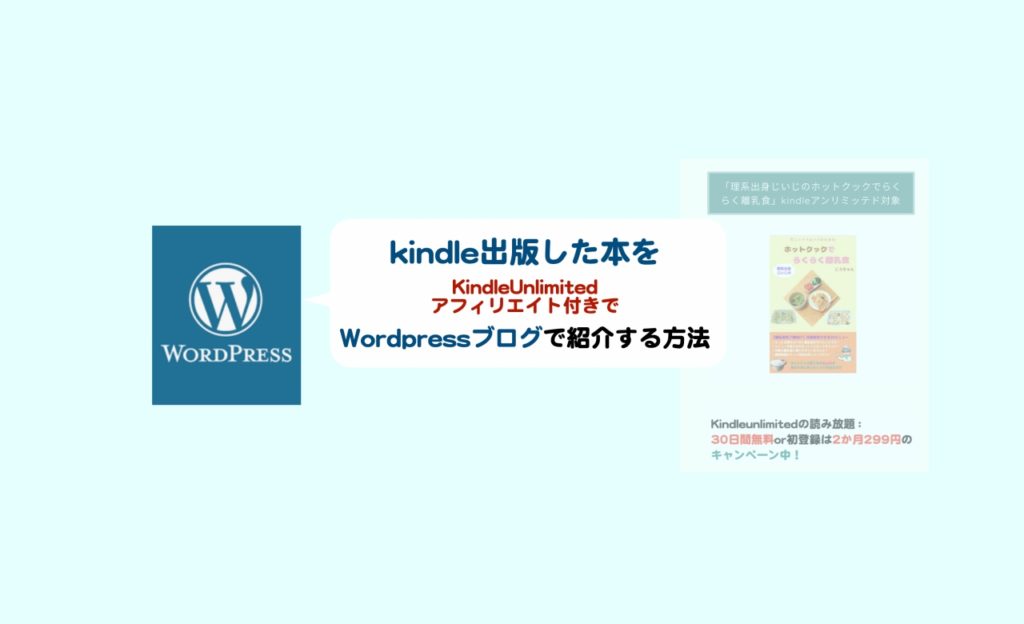こんにちは。生涯挑戦!をモットーにシニア世代を応援する、こうちゃんです。
kindle本を出版した後に、どうやって販促したらいいか具体的な方法を知りたい。
という方の疑問にお答えします。
私のような無名の人でもkindle出版ができるようになりましたが、出版したままでは無名なので売れませんね。
この記事では、KDPのページにある販促の9つのヒントの中の5つ目、「本の販売促進をオンラインで行う」として、Wordpressブログのトップページに画像とそのリンクを貼る手順を紹介します。
■KDPのページのkindle出版についての「販促の9つのヒント」とは
KDPの準備、出版、販促 >プロモーションと販促> 販促のヒントのページに以下の9つのヒントが掲載されています。
9つのポイントだけ引用します。
①人目を引く表紙を作成する。
②本の編集と校正を十分に行う。
③興味を引くような内容紹介を作成する。
④読者に著者自身のことを紹介する。
⑤本の販売促進をオンラインで行う。(SNS、ブログ活用)
⑥ビデオや本の予告動画をアップロードする。
⑦Amazon アソシエイト プログラムに参加して収入金額を 4% 増やす。
⑧Kindle Countdown Deals キャンペーンを追加する。
⑨読者にカスタマー レビューを書くよう促す。
それぞれ、なるほどいろいろなポイントがあるものだと納得です。
この内、⑤の本の販売促進をオンラインで行う一つの手段として、ブログサイトのトップページに画像つきでアマゾンのkindle本リンクを貼る手順を紹介します。
■kindle出版した後、Wordpressブログのトップページに画像とリンクを貼る手順
手順は以下です。
①アマゾンアソシエイトでkindle本のショートリンクを入手しコピーする
②Kindle本の表紙画像を任意のフォルダーに保存しておく
③Wordpressのダッシュボード>外観>ウィジェット を選ぶ
④左下をスクロールし「テキスト」を選んで貼り付けたいところにドラッグする。
(今回の例ではサイドバーの一番上の目立つところにしました)
⑤テキストにタイトルと画像を入れ、画像に①でコピーしたリンクをいれる
以下それぞれの画像です。ウィジェットから「テキスト」を選びます:
そのまま「テキスト」をドラッグして「サイドバー」の直下に置き、タイトルを記入した後、メディアを追加から画像選択し、画像をクリックしてAmazonの該当kindle本ショートリンクを挿入します:
この状態で保存して、トップページを見て確認します。KindleUnlimitedのアフィリエイト リンクについても同様の方法で作成できます。
この様にサイドバーのトップに掲載されてました。これでブログのトップページに本の表紙画像とそのAmazon kindle出版のリンクが設置できました。
■まとめ
kindle出版の販売促進をオンラインで行う一つの手段として、ブログサイトのトップページに画像つきでアマゾンのkindle本リンクを貼る手順について詳しく紹介しました。
参考になれば嬉しいです。